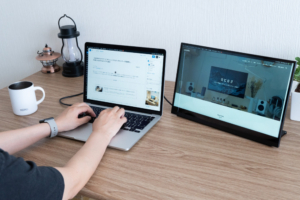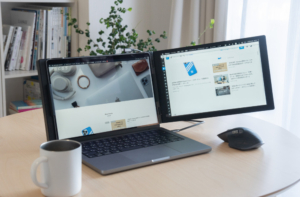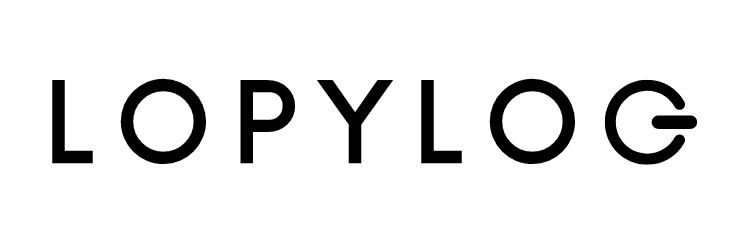ノートPCでの作業効率を上げたいときに、気軽に2画面環境を作れる便利なモバイルモニター。
中でも、持ち運びできるサイズと重量で、15インチ〜の大画面かつ、USB-Cケーブル1本でモニターへの電源供給もできる”万能モデル”は一台持っていると重宝するんですよね。
今回紹介する「EHOMEWEI E160DSL」もそのうちの1台です。
今モバイルモニターに欲しい機能をまとめて盛り込みつつ、DCI-P3カバー率100%の正確な色再現が強みの”国産”2Kモバイルモニター。
この記事では、そんなEHOMEWEI E160DSLを2週間ほど実際に使ってみたわかったメリットデメリット、使用感など詳しくレポートしていこうと思います。
EHOMEWEI E160DSLのスペックと外観
国内では数少ないのモバイルモニター専門店であるEHOMEWEI社が販売する、WQXGAモバイルモニター「E160DSL」。主なスペックは以下のとおりです。
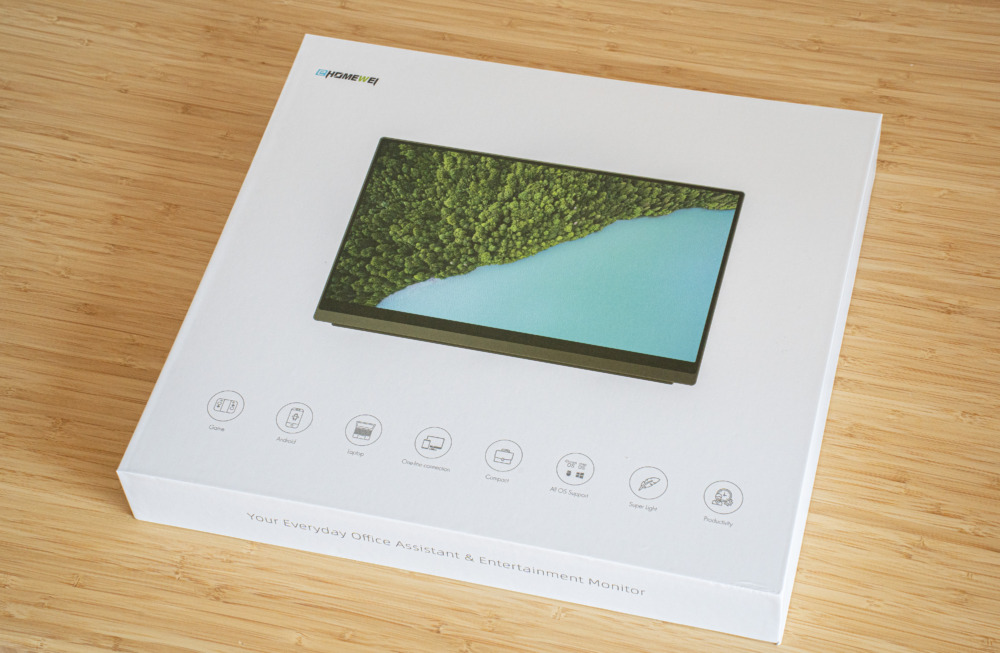
EHOMEWEI E160DSLの特徴
・型番:E160DSL
・画面サイズ:16インチ
・アスペクト比:16:10
・解像度:WQXGA 2K高画質 (2560×1600)
・デジタルシネマ規格の100% DCI-P3 色域
・コントラスト比:1500:1
・Windows、MacOSへ対応した10点同時マルチタッチパネル機能
・スタイラスタッチペン対応 (筆圧4096段階検知, ※MacOSは不可)
・薄さ4mm、重量約900gの快適デザイン
・TypeCケーブル一本で接続可 ※Thunderbolt3規格
・本体に直結したスタンド (0〜90°)
・耐久性に優れ、高級感のあるCNCメタル合金を使用
・鮮やかな色を表現できるHDRモード
・簡単操作可能なタッチメニュー
内容物は、モニター本体とケーブルのほかに、タッチペン、保護フィルム、スリーブケースなど豊富に揃っています。

パッケージ内容
- E160DSL本体
- Type-C to Type-Cケーブル
- HDMI to mini HDMIケーブル
- USB to Type-Cケーブル
- Stylusタッチペン
- 替え芯
- 保護フィルム
- モニターケース
- 取扱説明書
- メーカー保証書
必要なケーブル類は一通り揃っているので、開封したらすぐに使い始めることができます。ふつうなら別途購入が必要な保護フィルムやスリーブケースも最初から付いてくるのは良心的ですね。
こちらがモニター本体。無駄な装飾が一切ないシンプルなデザインに、ロゴの印字も一切なし。

台座部分は折れ曲がってスタンドになり、0〜90°でなめらかに無段階調整できます。

パネルは広視野角のIPSを採用。視野角が170°と広く、斜めから見たときの視認性もすぐれています。

画面部分の厚みはたった4mmしかなく、16インチのモバイルモニターとしては最薄クラス。

重さも約900gと最軽量クラス。筐体自体がコンパクトなのもあり、ちょっとしたA4ファイルを持ち歩くような感覚で外へ持ち出すこともできます。

スタンド右側面には、左から電源ボタン、設定メニューのダイアルボタン、3.5mmオーディオジャックと並びます。

反対側は、Mini HDMI、USB Type-C×2(内1つは給電用)、Micro USBの計4ポートをそなえます。HDMIかUSB-Cどちらかしか対応しないものも多いですが、両方に対応しているのは嬉しいですね。

背面にはデュアルスピーカーを内蔵。

2.1 chシステムみたいな臨場感とかはないですが、そもそもスピーカー非搭載モデルも多い中ちゃんと音が鳴るだけでも御の字といったところでしょうか。音質にも拘りたい人は、別途外部スピーカーの接続がおすすめです。
EHOMEWEI E160DSLの使用レビュー
DCI-P3カバー率100%の正確な色表現

このモバイルモニターの最大の強みは、なんといっても色味の正確性。キャリブレーションツールを使って色域を測定した結果がこちら。
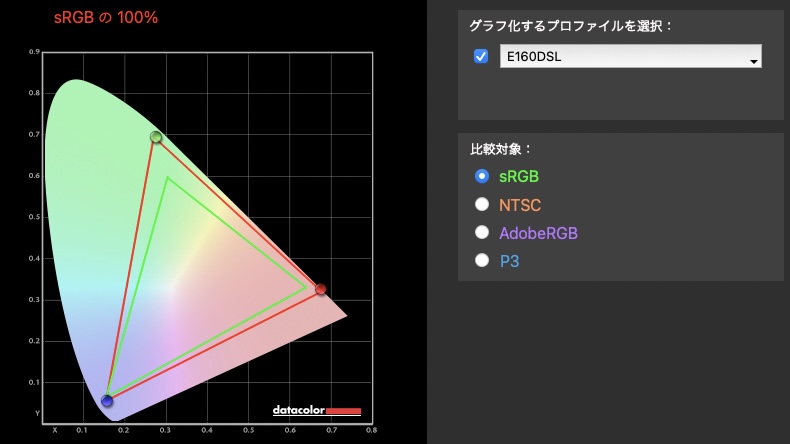
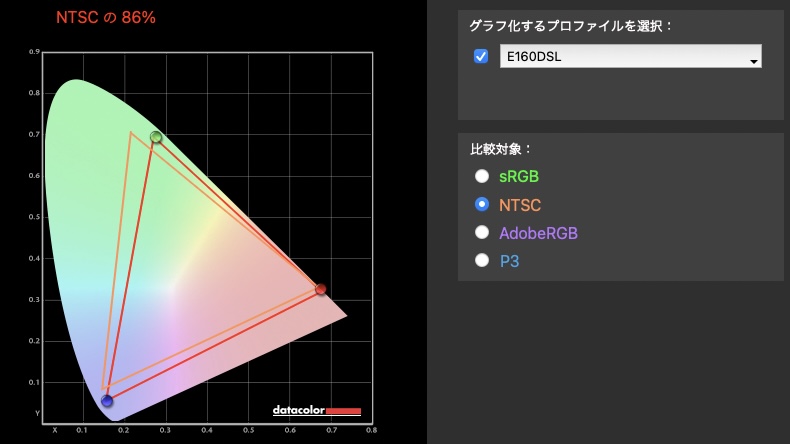
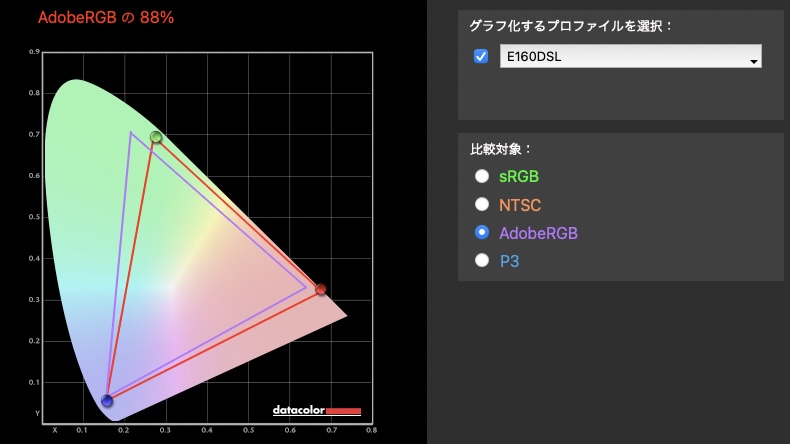
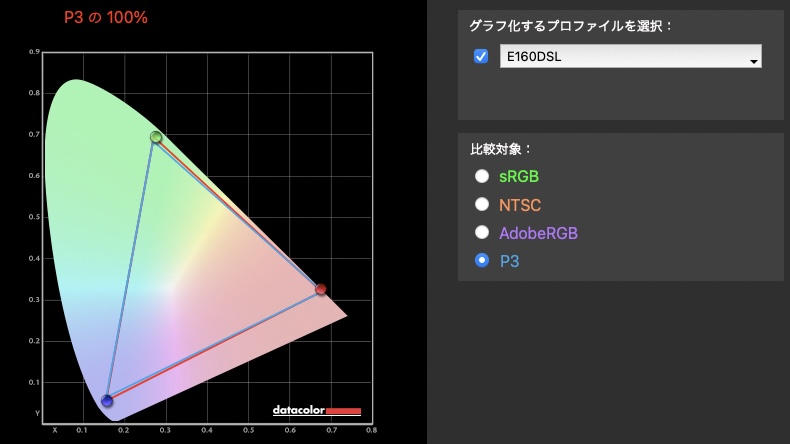
sRGBカバー率は100%、Appleが定めるDisplay P3とデジタルシネマ規格のDCI-P3も100%と、メーカー公称値通りの結果になりました。
色域計測定結果
- sRGB:100%
- NTSC:86%
- Adobe RGB:88%
- DCI-P3:100%
僕が普段使っているM1 MacBook ProのDCI-P3カバー率は98%なので、色再現の正確性に関してはAppleのディスプレイ以上ってことになります。これはスゴイ。
編集作業、デザイン制作など”色味の精度がとにかく大事”なクリエイターにとって欲しい要件を満たすものを探していくと、どうしても高価格帯のPCモニターに選択肢が絞られるのが実情。そんな中で、リーズナブルかつ手軽に正確な色表現ができる本機は、そんな落とし所にしっくりくるモバイルモニターといえます。
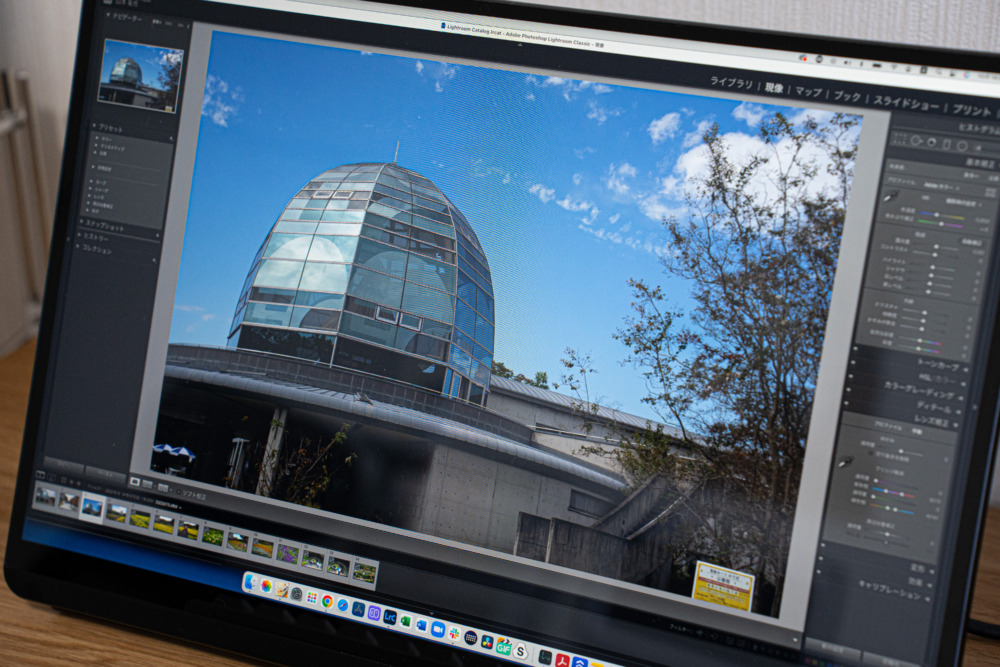
表示領域が「縦長」で使いやすい
このモニターのもう一つの大きな特徴が、やや変則的なアスペクト比。
一般的な16:9(2560 x 1440)ではなく、ややスクエア寄りの16:10(2560 x 1600)という比率になっています。
縦方向の情報量が多い分、ワードプレスやチャットツール、ネットサーフィン時にスクロールの回数を減らせるのが快適。たった160ピクセルほどの違いですが、普段16:9に慣れていると結構違いが体感できます。

画面を2分割に表示する際も、物理的に表示できる情報量が多くなるので、MacBookをクラムシェルモードにして左側に編集画面、右側に参考資料みたいにメインとして使っていくのも全然アリですね。

タッチペン操作にも対応
最近はタッチパネル対応モデルも増えてきていますが、EHOMEWEI E160DSLは指のタッチ操作に加えて、タッチペン操作に対応しています。
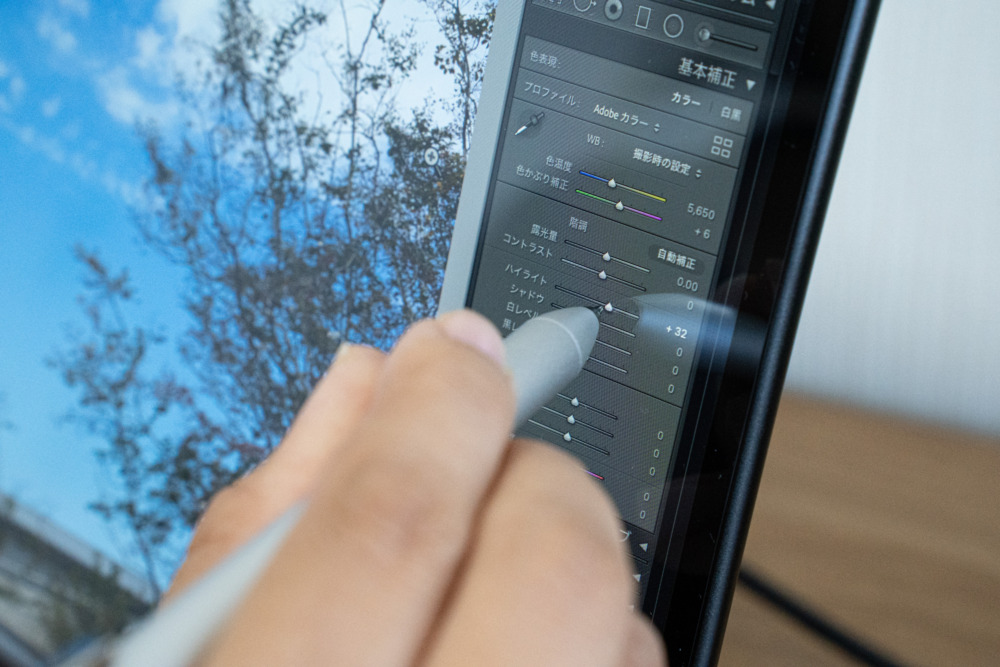
付属のStylusタッチペンを使うことで、スマホ感覚で直接画面操作ができます。パネル内部に圧力センサー(4096段階検知)を内蔵し筆圧の強弱までちゃんと感知してくれるので、ペンタブ的な使い方もできます。
タッチペンなら細かいスライダー調整も快適になるので、Photoshop、Lightroomなどのツール作業もマウスや指操作に比べて断然捗りますね。
ただし、筆圧検知はWindowsOS、Androidのみ対応なので、Macユーザーはこの点だけ注意が必要。MacOSでも快適にタッチペン操作したいという場合は、同社の「E156DSL」がおすすめです。
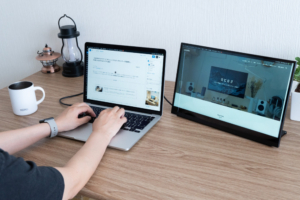
なお、タッチ操作の感度自体はMacOSも良好です。モニター自体のカラー調整や各種設定も画面タッチで操作できるのはやっぱり快適。作業時、ゲーム時と細かく明るさをいじる人は特に本機のようなタッチパネル対応モデルがおすすめ。
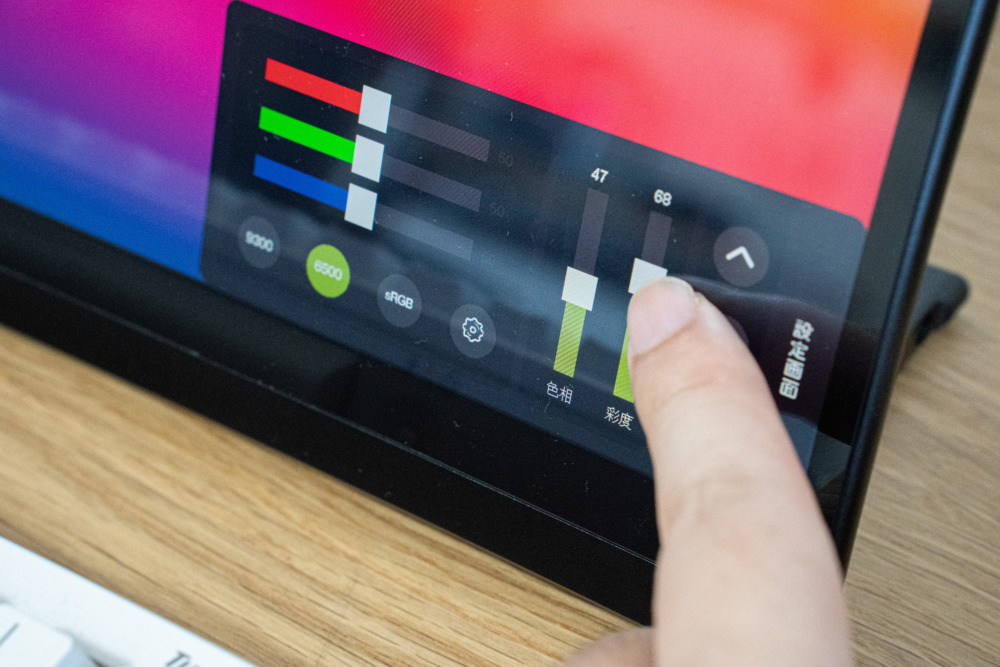
SwitchやPS4/5の専用モニターとしても
PCのデュアルモニター用途だけでなく、コンソールゲーム用モニターとしても活用できるEHOMEWEI E160DSL。

16インチ大画面かつリフレッシュレート60Hzで、一応音まで鳴るので、Nintendo SwitchやPS4/5の専用モニターとしてもバリバリ使えます。
いずれもモバイルモニター側に電源供給が必要となりますが、Nintendo Switchはモニター側から給電しながら遊べるのでバッテリー消費を気にせず遊ぶことができます。

IPSの液晶パネルなので残像感が気になっていましたが、スマブラなど動きの激しいゲームも遅延なくサクサク動いてくれます。これだけ発色も良く、かつ機動力を考えると思い切ってゲーム専用機にしてしまうのも全然アリですね。
内蔵スピーカーの音質は…
前述のとおり、EHOMEWEI E160DSLはスピーカーを内蔵しているので、パソコンと接続するとPC側ではなくモバイルモニター側から音が再生します。

ただですね、内蔵スピーカーの音質は良くないので、あくまで一応音が鳴るくらいに思っていた方が良いです。MacBook内蔵スピーカーの方が100倍音質良いので、「システム環境設定」→「サウンド」から出力先を「MacBookのスピーカー」に設定してましょう。
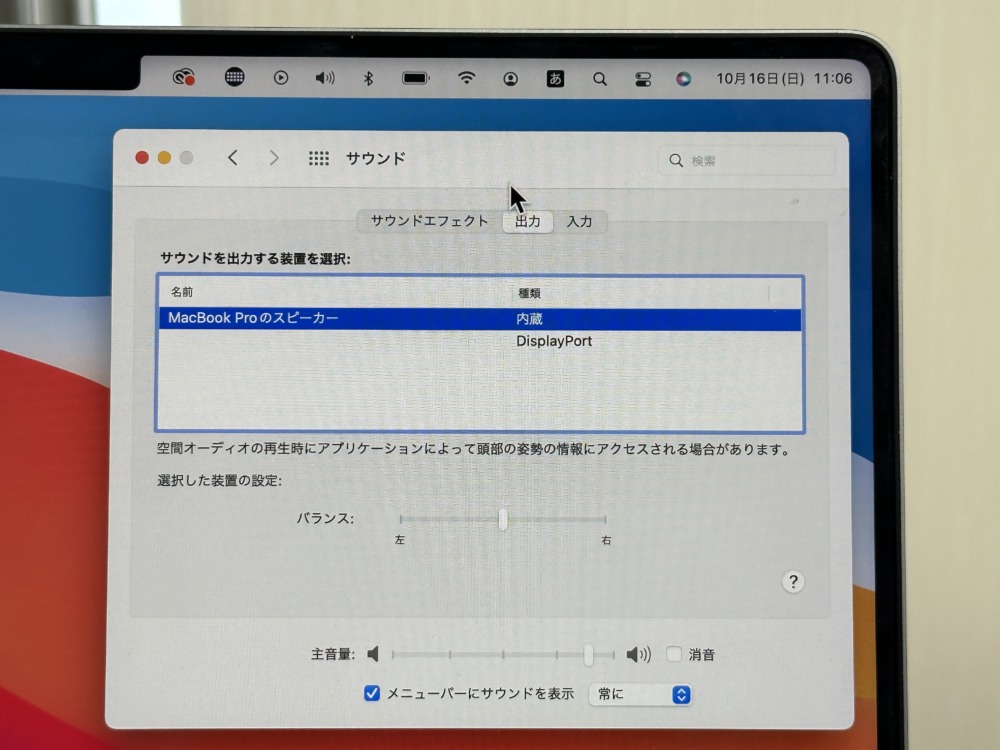
そもそもMacBookやiMacの内蔵スピーカーの音質はめちゃくちゃいいので、EHOMEWEI E160DSLをサブモニターとして使うなら、出力先はこのままにしておいた方が間違いなく良いです。
上記のようにゲーム専用機として使う場合は、別途外部スピーカーを繋げて使うのがおすすめです。
EHOMEWEI E160DSLレビュー|まとめ
持ち運びできる携帯性をもちつつ、16インチ大画面にタッチ操作まで対応と機能性も高いモバイルモニターです。
sRGB、DCI-P3カバー率ともに100%と色再現の正確性も言うことナシなので、美しい映像表現ができるモニターを永く使いたいという方はぜひEHOMEWEI E160DSLを検討してみてください。